İPhone 5'de Kapalı Altyazıyı Aç
İPhone 5 gibi bir mobil cihazın doğası, onu her yerde kullanabileceğiniz anlamına gelir. Bu, seyahat ederken, evden uzakta veya sadece zaman öldürürken video izlemenizi sağlayan bir medya cihazı olarak iyi bir seçimdir. Ancak işitme engelli iseniz veya bir videoda ses dinlemenin uygunsuz olacağı herkese açık bir durumdaysanız, videoyu izleyebilmek ve videoyu izleyebilmek için ekranda açıklamalı altyazıların nasıl gösterileceğini merak ediyor olabilirsiniz. diyaloğu takip edin. Neyse ki, aşağıdaki prosedürü izleyerek iPhone 5'teki videolar için altyazıyı etkinleştirmek basit bir işlemdir.
Amazon'dan bazı kendinize veya hediye olarak iTunes hediye kartları satın alın. Doğrudan iPhone 5'inizden şarkı, video ve uygulama satın almak için bu kartlardaki değeri kullanabilirsiniz.
İPhone 5'de Kapalı Açıklamalı Alt Yazıları Açma veya Kapatma
Altyazının yalnızca altyazı bilgileri eklenmiş video dosyaları için bir seçenek olduğunu belirtmek önemlidir. İTunes mağazasından satın aldığınız TV şovlarının veya filmlerinin çoğunda altyazı bulunur, ancak kişisel olarak kaydedilen veya oluşturulan videoların çoğu kapalı olmayabilir.
Adım 1: Ayarlar simgesine dokunun.
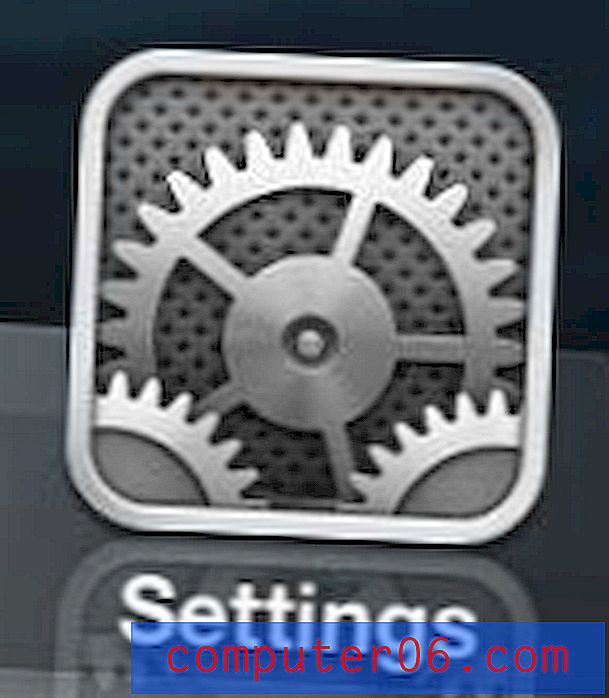
Ayarlar menüsünü aç
2. Adım: Sayfayı aşağı kaydırın ve Videolar seçeneğini belirleyin.
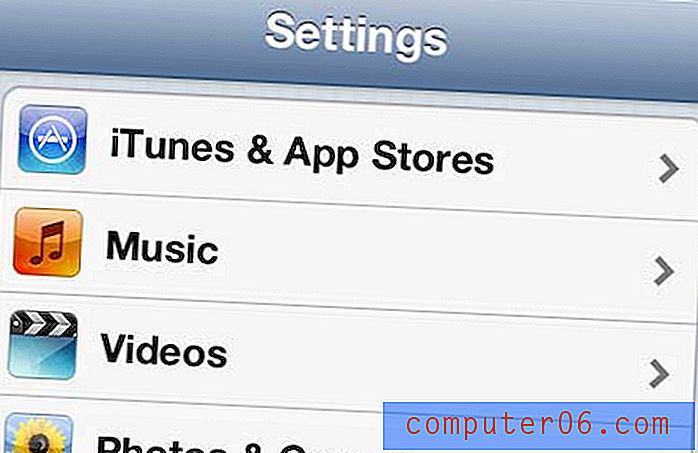
Videolar menüsünü açın
Adım 3: Açık konumuna taşımak için Kapalı Açıklamalı Alt Yazı'nın sağındaki anahtara dokunun. Tersine, zaten açıksa ve altyazıyı kapatmak istiyorsanız, bunu Kapalı konumuna getirin.
Altyazı seçeneğini ayarlama
Tercih ettiğiniz değişikliği yaptıktan sonra, bu menüden çıkmak için iPhone 5'inizin altındaki Ana Ekran düğmesine basabilirsiniz. Ardından, altyazı ayarınızın oynatmayı nasıl etkilediğini görmek için iPhone 5'inizde bir video oynatmaya başlayabilirsiniz.
Altyazıyı etkinleştirdiğiniz için “Oynatmaya Başla” seçeneğini fark etmiş olabilirsiniz. Bu ayar hakkında daha fazla bilgi ve bu ekrandaki her seçeneğin neler sağlayabileceğinin açıklaması için bu makaleyi okuyabilirsiniz.



